MacBook Air断网后怎么访问小米路由器NAS硬盘?
时间:2019-12-02 11:49:23 魔新豆网
在Mac断网后,要打开路由器的NAS硬盘,该怎么打开呢?下面我们就来看看MacBook Air断网后访问nas硬盘的教程。

1、点击右上角,连接到断网路由器的WiFi,断网之后,也一样有WiFi。
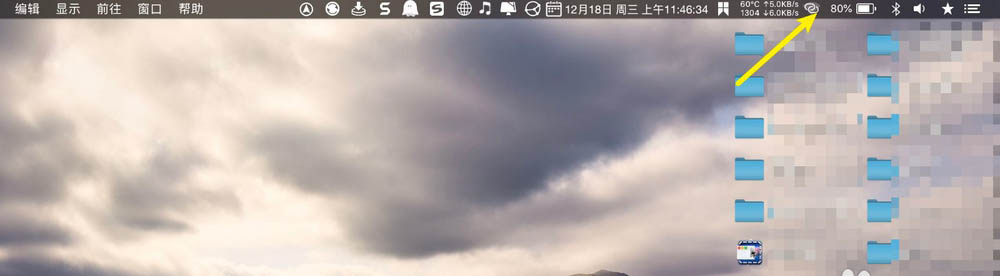
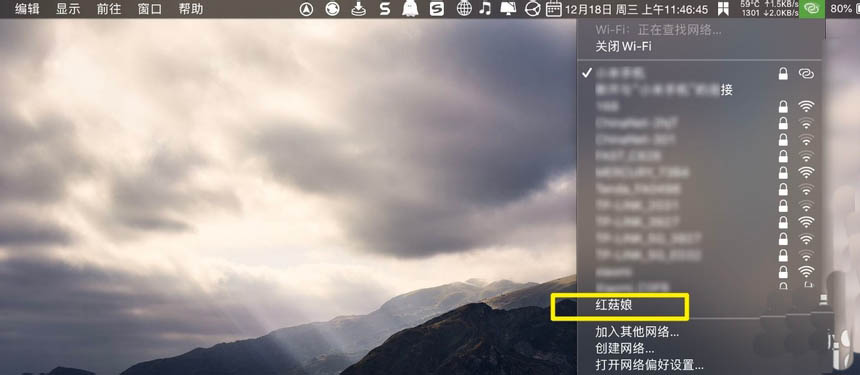
2、单击启动→pathxxx,如下。
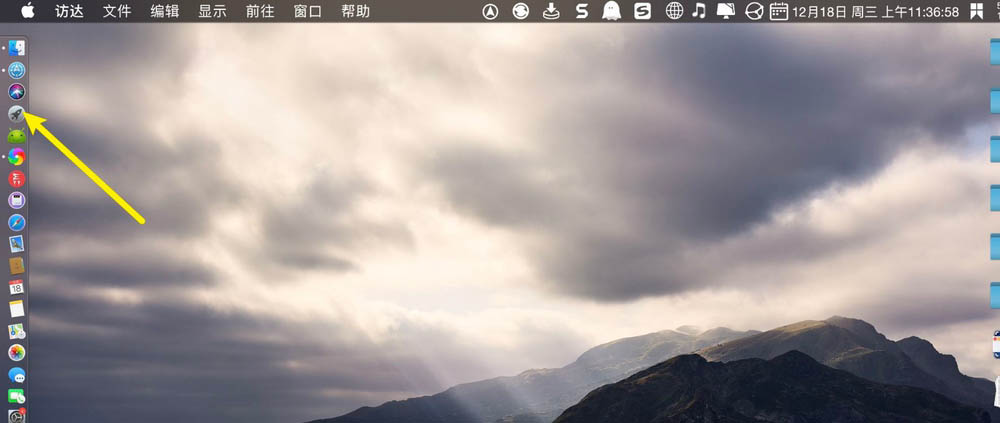
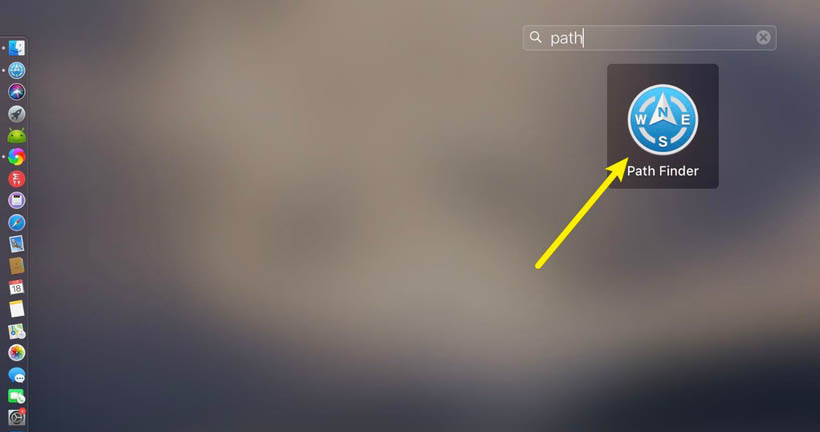
3、点击NAS名字,点击客人。

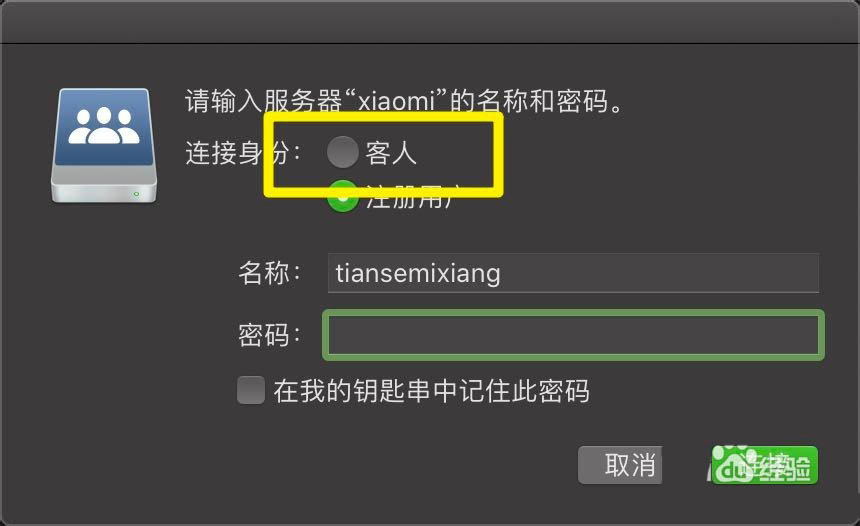
4、点击连接,那么桌面有个硬盘,点击它。
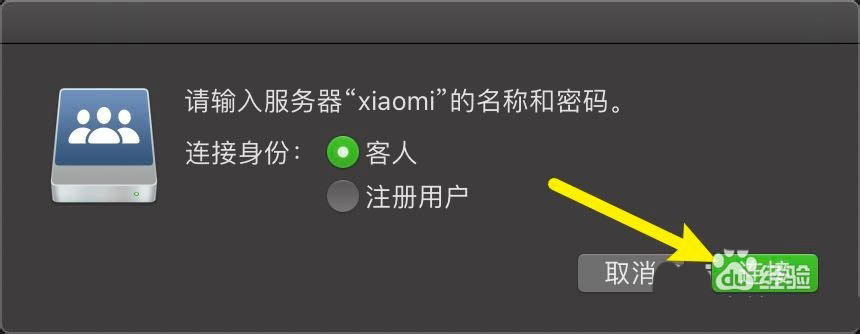
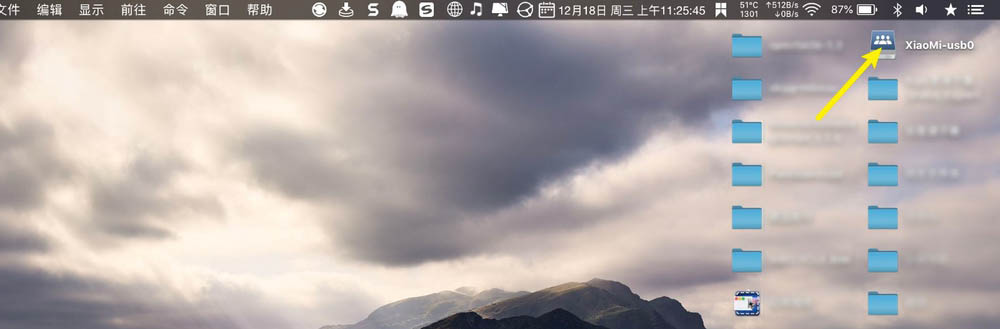
5、等载入了,就可以打开断网的路由器的NAS硬盘。
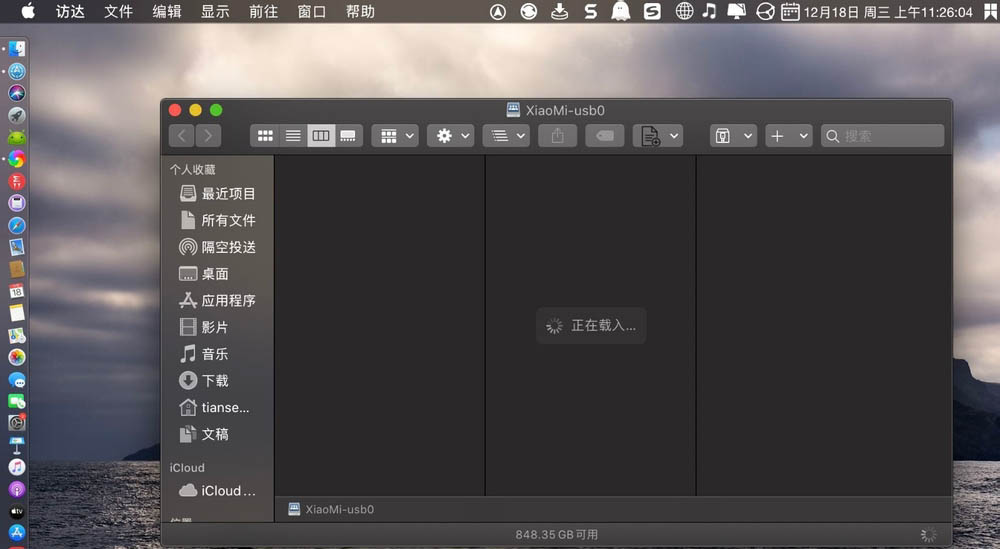
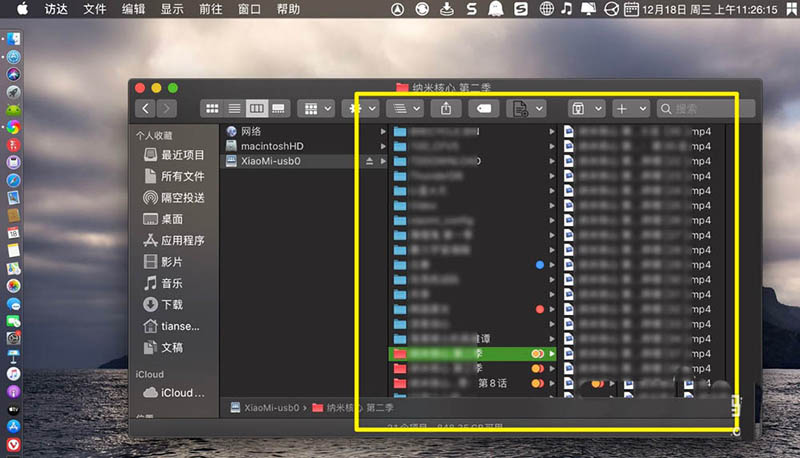
以上就是MacBook Air断网后访问小米路由器NAS硬盘的教程,希望大家喜欢,请继续关注生活。
本文标签:
